빛과 색상은 사진에서 중요한 요소입니다. 이러한 요소를 효과적으로 제어하는 것은 평균적인 이미지와 인상적인 이미지의 차이를 만들 수 있습니다. Lightroom에서 정기적으로 작업한다면, 개인 스타일을 개발하고 이미지를 효율적으로 편집하는 것이 얼마나 중요한지 잘 알고 있을 것입니다. 이 안내서에서는 워크플로우를 가속화하고 사진 편집을 한 단계 끌어올리기 위해 Lightroom에서 개인 프리셋을 만드는 방법에 집중하겠습니다.
주요 통찰
- 개인 프리셋은 시간을 절약하고 일관된 이미지 스타일을 보장합니다.
- 각 이미지는 프리셋으로 저장할 수 있는 특정 설정으로 편집할 수 있습니다.
- 프리셋 만들기는 간단하며 몇 단계만 거치면 됩니다.
단계별 안내
1. 프리셋으로 시작하기
자신의 프리셋을 만들기 전에, 먼저 Lightroom의 기존 프리셋에 익숙해져야 합니다. 이미지를 적용하여 어떤 스타일이 마음에 드는지 확인할 수 있는 다양한 기본 프리셋을 찾을 수 있습니다.
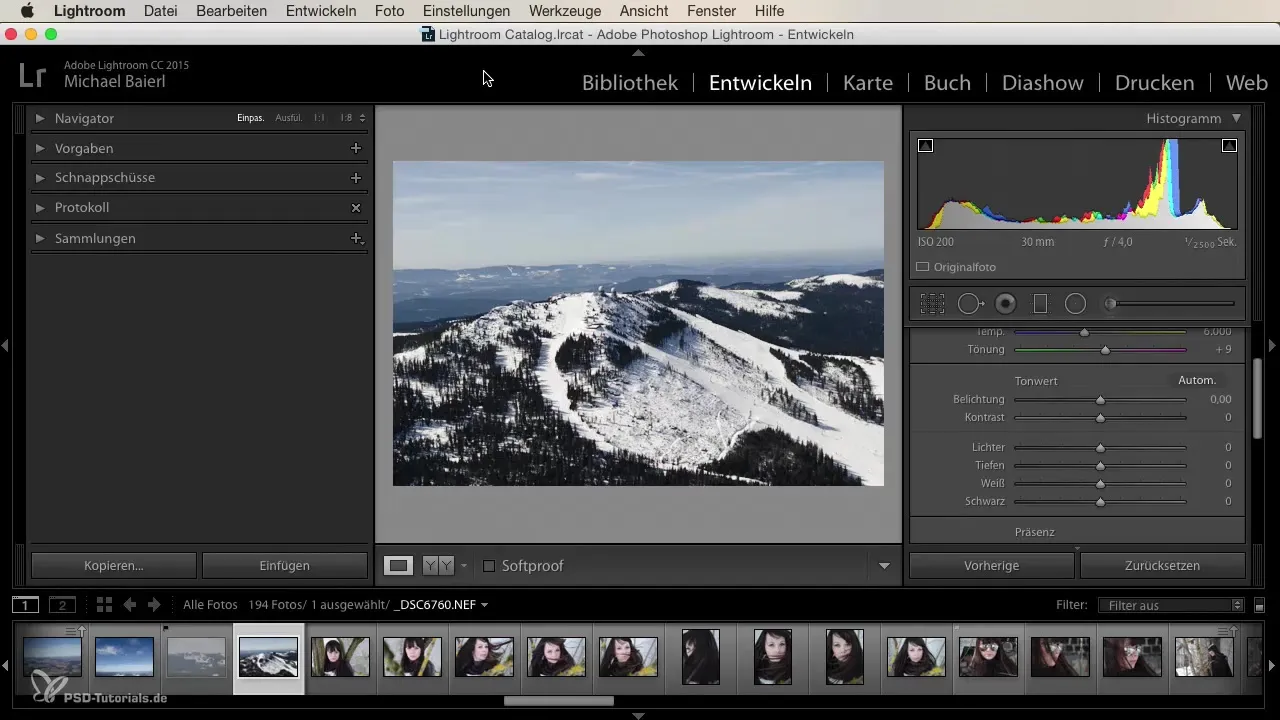
편집을 시작하기 위해 이미지 파일을 열어보세요. 다양한 프리셋을 살펴보고 어떤 설정이 사진 스타일에 가장 잘 맞는지 실험해 보세요. 사진에 어떤 개인적인 표현을 남기고 싶은지 생각해 보세요.
2. 이상적인 설정 찾기
프리셋의 기초로 사용할 이미지를 선택하세요. 미리 어떤 룩을 얻고 싶은지 생각해 보세요. 더 따뜻한 색조를 만들기 위해 온도를 높이거나, 더 역동적인 이미지를 만들기 위해 대비를 조정하고 싶을 것입니다.
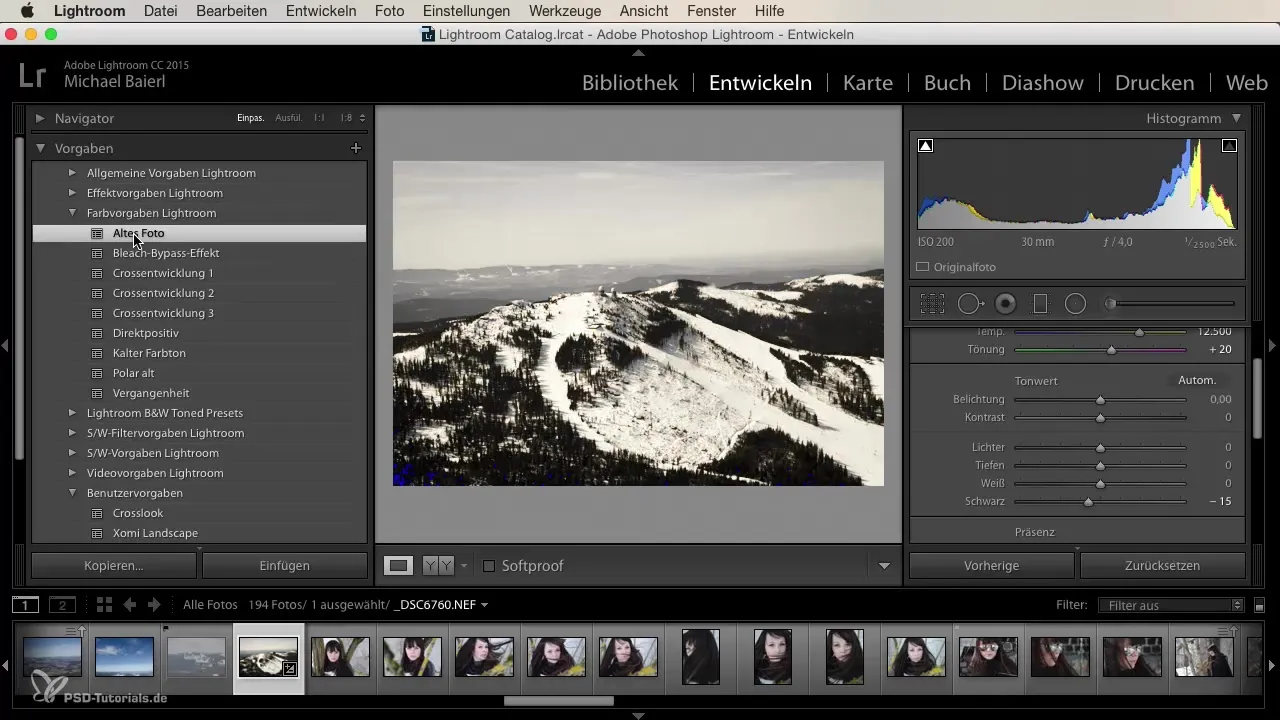
Lightroom에서 기본 설정을 수정하는 것으로 시작하세요. 밝기, 대비 및 채도를 조정하여 원하는 결과를 얻으세요. 개인의 취향에 따라 작업하며 스타일에 개성을 부여할 수 있습니다.
3. 프리셋 이름 정하기
이미지에 작업을 하고 원하는 조정을 마쳤다면, 이제 프리셋을 저장할 시간입니다. 상단의 Lightroom으로 가서 새 프리셋을 생성할 수 있는 플러스 기호를 찾으세요.
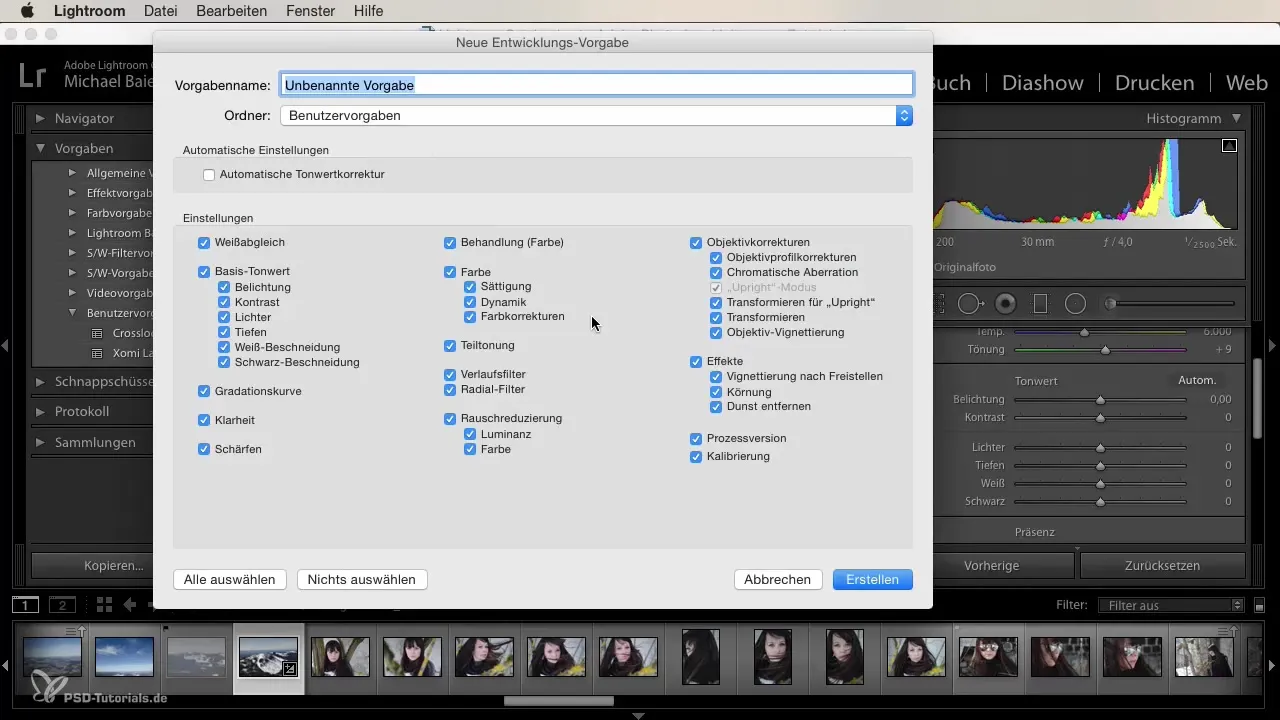
프리셋에 이름을 지정할 수 있는 새 창이 열립니다. 프리셋의 내용을 설명하는 기억하기 쉬운 이름을 선택하세요, 예를 들어 "따뜻한 풍경" 또는 "차가운 초상화". 각 조정 사항이 저장되도록 모든 체크박스를 활성화하는 것이 중요합니다.
4. 룩 확인하기
프리셋을 최종 저장하기 전에 수정된 이미지를 다시 확인해야 합니다. 조정된 사항으로 이미지가 어떻게 보이는지 점검하세요. 설정을 조정하고 원하는 룩을 얻기 위해 변경이 필요할 수 있는지 살펴보세요.
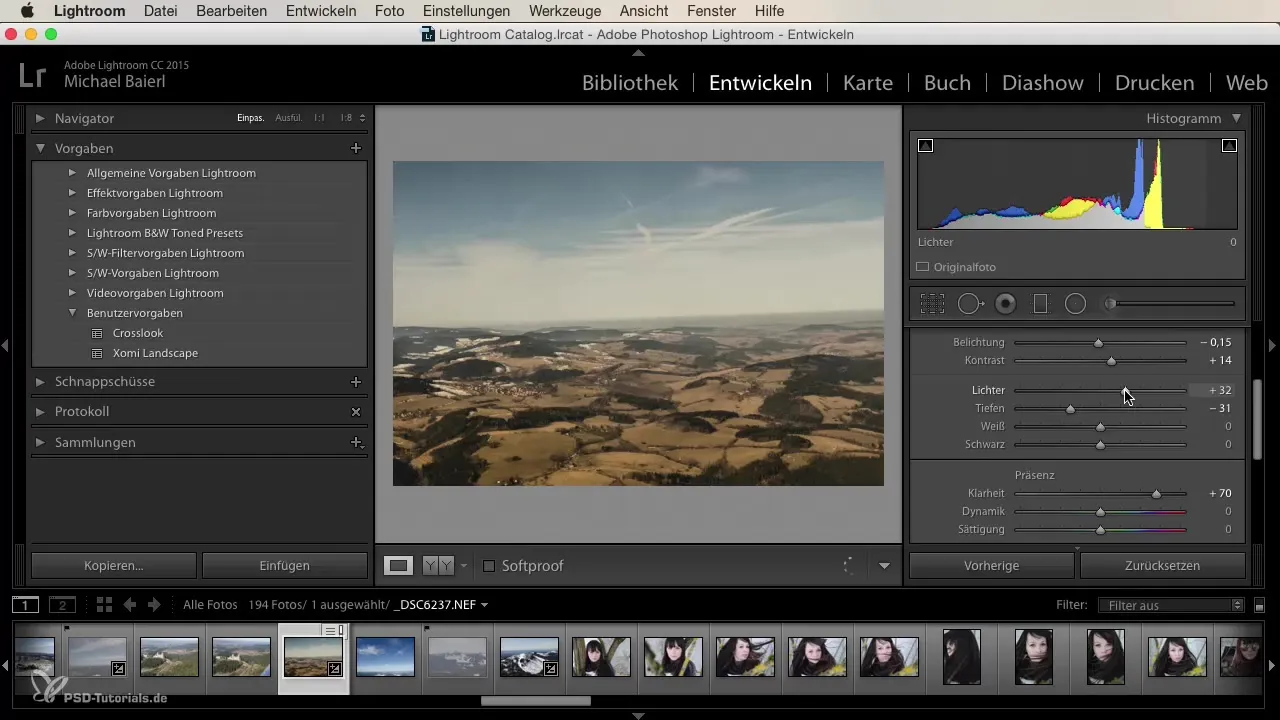
다이내믹과 선명함은 특히 중요합니다. 화이트 밸런스를 최적화하거나 색상의 채도를 높여 이미지가 진정으로 빛나도록 할 수 있습니다.
5. 프리셋 만들기 및 저장하기
모든 마지막 조정을 마쳤으면 다시 플러스 기호로 가서 프리셋을 저장하세요. 프리셋을 저장할 폴더를 선택하세요. 흥미로운 것은, 여러 카테고리에 대해 프리셋을 만들 수 있다는 것입니다, 예를 들어 풍경이나 초상화.
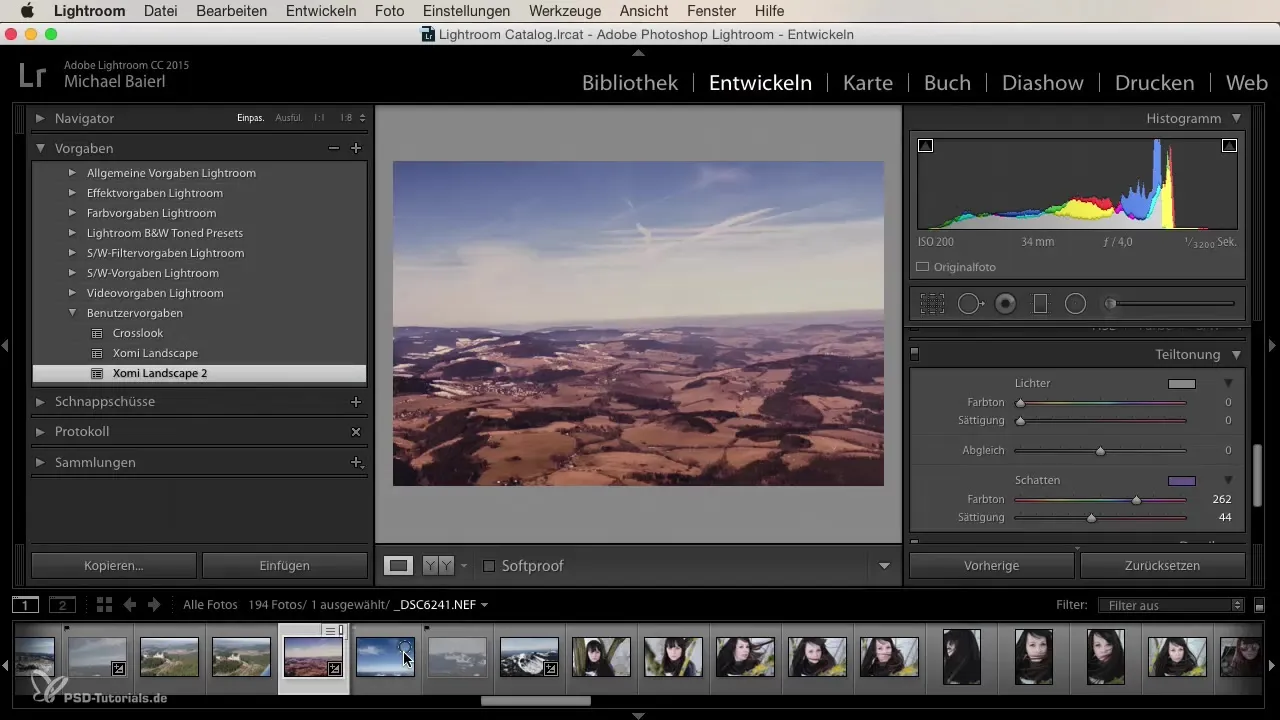
이제 새로 생성한 프리셋을 언제든지 다른 이미지에 적용할 수 있습니다. 이는 특히 비슷한 외관의 시리즈를 편집할 때 작업의 효율성을 크게 향상시킵니다.
6. 프리셋 적용하기 및 조정하기
프리셋이 저장되면 다른 이미지에 직접 적용할 수 있습니다. 또 다른 이미지를 선택하고 프리셋을 클릭하여 효과를 확인해 보세요.
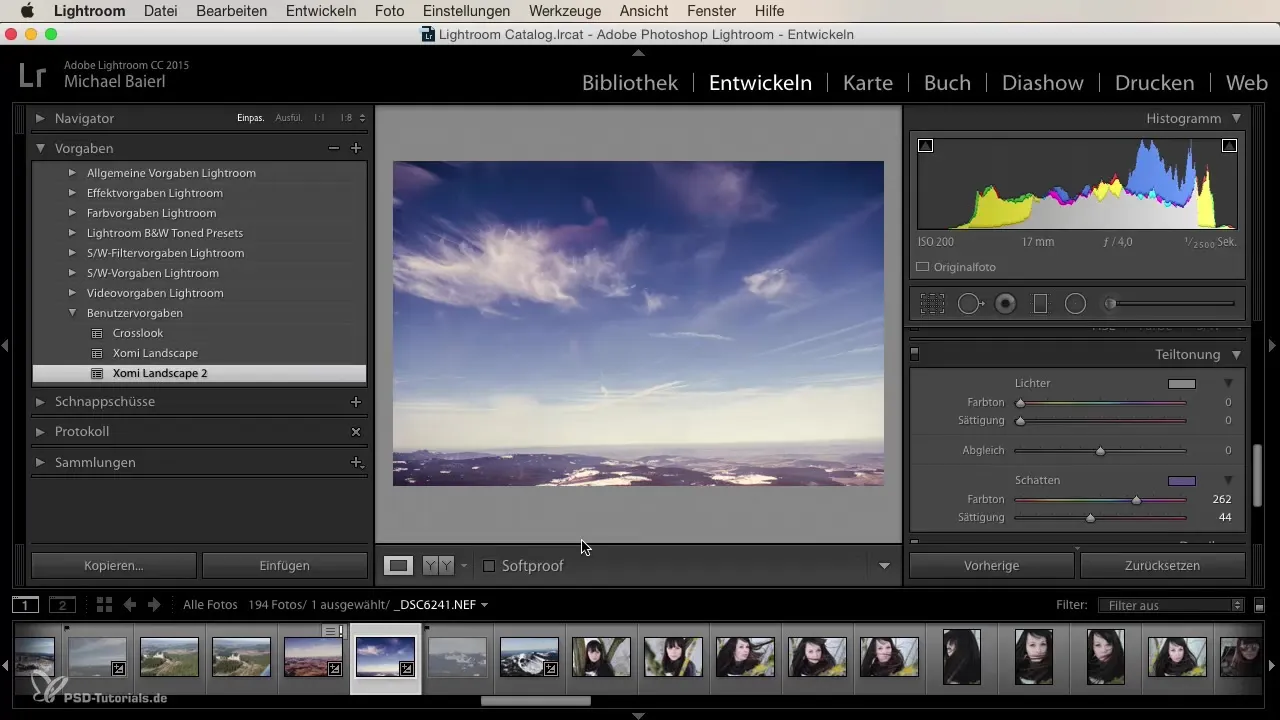
결과가 마음에 들지 않는 경우에는 여전히 조정을 할 수 있습니다. 프리셋의 멋진 점은 이미지가 돌이킬 수 없게 변하지 않으며 언제든지 초기 상태로 되돌리거나 조정을 미세 조정할 수 있다는 것입니다.
7. 새로운 룩 만들기를 즐기기
다양한 이미지와 프리셋으로 계속 실험하세요. 또한, 정말 독특한 룩을 개발할 수 있는 기회를 제공할 수 있습니다. 프리셋이 어떤 방식으로 보여야 하는지에 대한 고정 규칙은 없으며, 당신의 창의적인 표현이 최우선입니다.
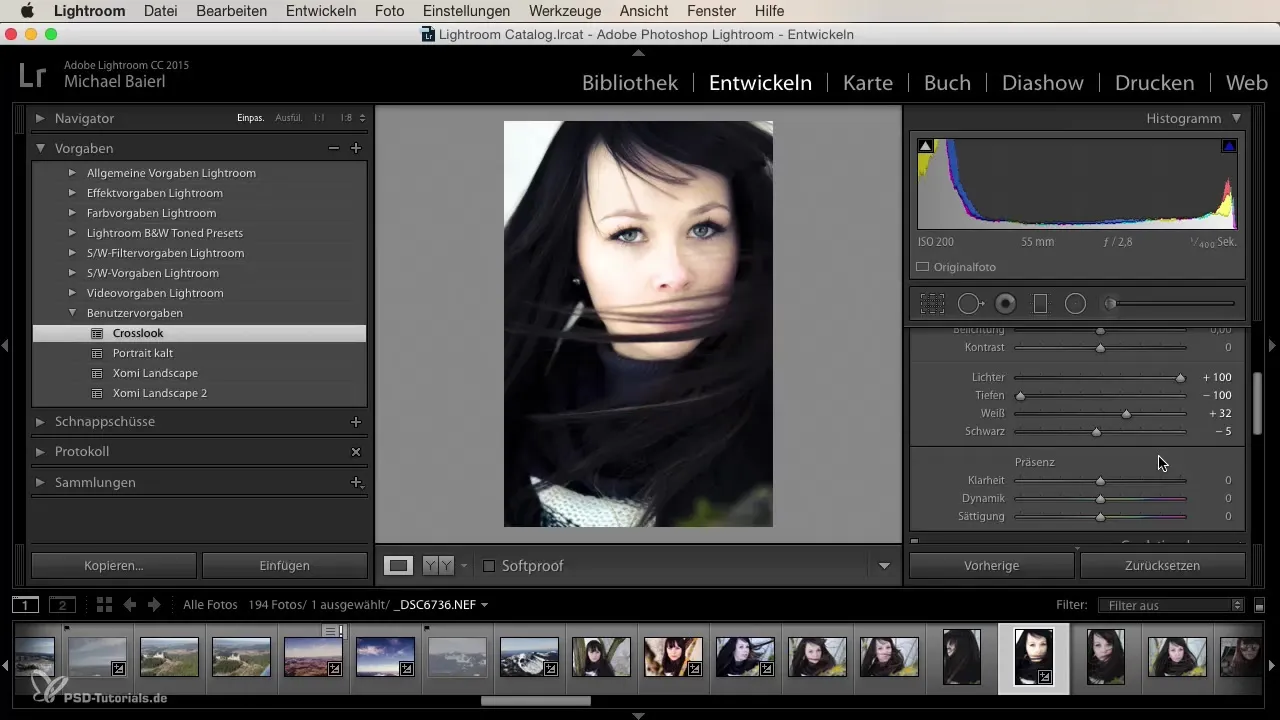
자연스럽고 밝은 톤이나 극적이고 어두운 색상을 선호하든지 간에, 당신의 프리셋은 개인 스타일을 찾고 창의적인 비전을 실현하는 데 도움을 줄 수 있습니다.
요약
Lightroom에서 자신의 프리셋을 만드는 것은 이미지 편집에서 새로운 가능성을 열어줍니다. 시간이 절약되고 이미지 시리즈에 일관된 룩을 개발하는 데 도움이 됩니다. 창의성을 잃지 않고 조정, 저장 및 실험할 수 있습니다. 이 단계를 활용하여 개인 편집 스타일을 개발하고 사진 기술을 향상시키세요.
자주 묻는 질문
Lightroom에서 프리셋을 어떻게 만들 수 있나요?플러스 기호를 클릭하고 "새 프리셋 만들기"를 선택한 다음 이름을 입력하고 원하는 설정을 선택하세요.
프리셋을 초상화에도 적용할 수 있나요?네, 프리셋은 모든 유형의 이미지에 적용될 수 있으며, 초상화에서도 사용할 수 있습니다.
프리셋을 어떻게 관리할 수 있나요?더 쉽게 찾고 적용할 수 있도록 프리셋을 폴더로 정리해두세요.
프리셋은 되돌릴 수 없지 않나요?아니요, 언제든지 변경을 되돌리거나 조정할 수 있습니다.
좋은 프리셋을 위해 특히 중요한 설정은 무엇인가요?화이트 밸런스, 노출, 대비 및 채도가 중요하지만, 다양한 값으로 실험해 보세요.


